文章目錄
![]() 編輯人員資料
編輯人員資料
![]() 相關文章
相關文章
M2TS影片檔案損壞令人沮喪,但別擔心!我們的廣泛指南將涵蓋許多有效的 M2TS檔案復原方法。無論您喜歡桌面應用程式、網路工具或 VLC 媒體播放器,我們都能滿足您的需求。我們將為桌面使用者提供有效的EaseUSFixo Video Repair程式,它提供了修復 M2TS檔案的可靠方法。
此外,我們還將了解EaseUS線上影片修復對於尋求線上解決方案的人來說有多方便。對於想要免費解決方案的人,我們將回顧如何使用開源 VLC 媒體播放器修復損壞的 M2TS 檔案。讓我們探索 M2TS檔案復原領域,將您的影片還原為原始形式。
1.使用桌面軟體修復M2TS視訊文件
使用桌面軟體(例如EaseUSFixo Video Repair)修復 M2TS影片檔案為客戶提供各種影片損壞問題的全面解決方案。
無論您的 M2TS 檔案是因為系統崩潰、下載中斷或其他原因而損壞,EaseUSFixo Video Repair 都能提供可靠可靠的修復解決方案來修復 Mac 上損壞的影片檔案。此軟體強大的演算法可以準確評估和修復損壞的 M2TS 文件,將您的影片恢復到原始狀態品質。讓我們深入了解Mac 版影片修復軟體的強大功能:
- 修復損壞的照相亭影片
- 解 iMovie 黑色螢幕
- 解決MP4 在 Mac 上無法播放的問題
請按照此處的詳細步驟使用EaseUSFixo Video Repair軟體修復損壞的 M2TS 檔案:
步驟 1. 在 Mac 上啟動EaseUSFixo
在 Mac 上下載EaseUSFixo 並啟動它。點擊左側的“視訊修復”,然後點擊“新增影片”上傳損壞的 MP4/MOV/MKV/3GP影片檔案。

步驟2.選擇損壞的影片並開始修復
選擇目標影片,然後按一下「修復」按鈕以開始單一影片修復程序。如果要修復所有視頻,請全部選擇並點擊“全部修復”。

步驟 3:查看並儲存修復的視頻
等待幾分鐘,損壞的影片將被修復。您等待的時間取決於影片的損壞程度。然後點擊“查看已修復”以預覽影片。若要儲存修復影片,請點選「儲存」按鈕。保留多個影片是可以的。只需選擇“全部儲存”即可完成。

步驟 4. 執行進階影片修復過程
如果快速修復不起作用,請嘗試進階修復模式。選擇“高級修復”開始該過程。上傳範例影片後,選擇「確認」。

步驟5.檢視並儲存在進階模式下修復的影片
將會彈出有關損壞和範例影片的詳細資訊視窗。按一下“立即修復”開始修復過程。修復完成後,您可以查看修復後的影片並點擊「儲存」按鈕,將修復後的影片檔案保留在您想要的路徑上。

分享專業知識和解決方案可能會使社群受益,並幫助人們成功解決與影片相關的挑戰。
2.使用Easeus線上影片修復線上修復M2TS文件
EaseUS對於想要在不下載軟體的情況下修復 M2TS 檔案的人來說,線上影片修復是一種實用的選擇。這對沒有桌面維修設備的個人很有幫助。
檔案損壞、下載不完整和傳輸困難可能會導致 M2TS 檔案無法使用或無法播放。這個線上工具可以在幾秒鐘內修復它們。EaseUS提供的這個線上工具可讓您免費輕鬆修復損壞的影片檔案線上,而無需下載任何第三方工具。EaseUSFixo Video Repair 甚至支援修復影片遊戲檔案。
請按照此處的步驟免費修復損壞的 M2TS 檔案線上:
步驟1.前往EaseUS線上影片修復官方網站。透過點擊「上傳影片」或直接拖曳來新增損壞的 MP4/MOV/AVI/MKV/3GP/FLV/MKV/WMV影片檔案。

步驟 2.輸入您的電子郵件地址,然後按一下「開始修復」以開始修復過程。您需要確保您輸入的電子郵件地址有效,因為EaseUS會將提取碼發送到您提供的電子郵件地址。

步驟3.現在,耐心等待修復過程結束。您無需一直停留在該網站,因為您可以透過電子郵件中收到的連結再次造訪該網站。

步驟4.檢查EaseUS發送的郵件。複製並貼上提取碼,然後點擊“查看您的修復”按鈕重新訪問該網站。點擊“下載影片”並輸入您收到的代碼。按一下「確定」即可取得修復後的影片。

3. 使用 VLC 媒體播放器修復損壞的 M2TS 文件
VLC Media Player 具有內建功能,可協助修復故障的 M2TS影片文件,使其成為恢復這些文件的寶貴工具。以下是如何執行VLC影片修復來修復 M2TS 影片。
步驟1 。下載並安裝「VLC Media Player」的更新版本。
步驟2 。啟動 VLC 媒體播放器並從top選單中選擇「媒體」。從子選單中選擇“轉換/儲存”。然後,按一下“檔案”標籤上的“新增”,找到並選擇故障的 M2TS影片檔案。
步驟3 。點擊底部的“轉換/儲存”按鈕。
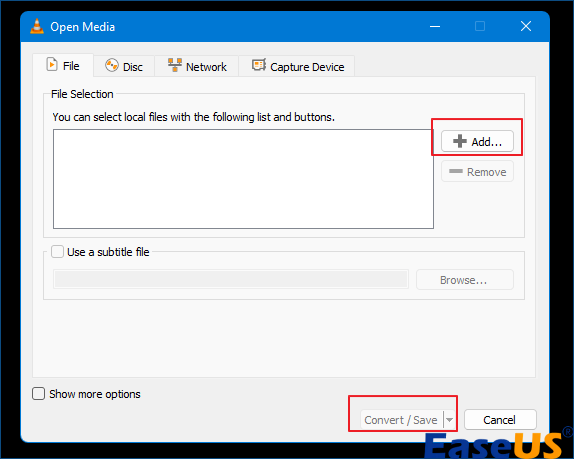
步驟4 。 「設定檔」區域可讓您為校正後的影片選擇 MP4 或 AVI。點選「瀏覽」為修復後的影片選擇一個資料夾。
步驟5 。點選“開始”進行轉換。 VLC 將嘗試在轉換過程中修復損壞的 M2TS檔案。
步驟6 。轉換後使用 VLC Media Player 或其他媒體播放器測試修復情況。
知識中心:關於 M2TS 視訊格式您應該了解的一切
M2TS是一種流行的檔案格式,用於儲存和播放 HD影片,尤其是藍光光碟。它使用MPEG-2傳輸流容器格式,可以封裝音訊和視覺資料。

M2TS 檔案通常使用 AVCHD(進階視訊編碼優秀清晰度)標準對影片素材進行編碼,這可確保有效壓縮,同時保持優秀的品質。此外,M2TS 檔案可能具有多個音訊串流、字幕和選單導航資訊。
有關修復 M2TS 檔案的常見問題解答
以下是用戶在嘗試修復 M2TS 時詢問的一些常見常見問題:
1. 為什麼MTS影片不工作?
檔案損壞、編解碼器困難且不相容的媒體播放器可能會阻止 MTS影片播放。確保已安裝編解碼器,然後嘗試不同的播放器。
2. 如何修復損壞的 MTS檔案?
MTS檔案損壞可以使用EaseUSFixo Video Repair 進行修復。這些程式能夠有效地恢復損壞的影片檔案。
3. 如何修復損壞的影片檔案?
損壞的影片檔案通常可以使用專門的影片修復軟體來修正。使用EaseUSFixo Video Repair 修復影片檔案可能會解決一些困難。
結論
維護高清影片素材需要修復損壞的 M2TS 檔案。使用者可以使用桌面應用程式(例如EaseUSFixo Video Repair)、網路解決方案(例如EaseUSOnline Video Repair)或 VLC Media Player 的內建功能來修復 M2TS 檔案。了解 M2TS 格式以及如何解決問題可以促進流暢的播放和影片的保存。我們建議使用這些修復工具來修復 M2TS 檔案並改善檢視效果。
這篇文章有幫到您嗎?